win10电脑d盘拒绝被访问如何解决 win10电脑d盘无法访问怎么办
win10电脑d盘拒绝被访问如何解决,Win10电脑D盘拒绝被访问是一个常见的问题,许多用户都遇到过这样的困扰,当我们尝试打开或访问D盘时,系统可能会弹出一条拒绝访问的错误信息,让我们感到困惑和无奈。幸运的是这个问题并不是无解的。在本文中我们将探讨一些解决方法,帮助您解决Win10电脑D盘无法访问的问题,让您重新获得对D盘的完全访问权限。
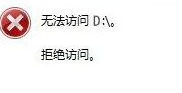
原因分析:
出现这样的情况,多半是由于用户在升级Win10系统之前,存在磁盘加锁的情况或者是软件锁及一些安全软件对磁盘保护,这样升级到Win10后就出现了权限不足的问题,导致拒绝访问的情况。
解决方法:
1、按下WIN+X键,然后选择 命令提示符(管理员);
2、打开命令提示符后,复制以下代码到命令提示符中 回车执行:(该步骤为还原尝试 还原D盘默认权限,如果你拒绝访问的是别的磁盘,相应的更改代码中的盘符);
echo Y|cacls D: /s:D:PAI(A;;FA;;;BA)(A;OICIIO;GA;;;BA)(A;;FA;;;SY)(A;OICIIO;GA;;;SY)(A;;0x1301bf;;;AU)(A;OICIIO;SDGXGWGR;;;AU)(A;;0x1200a9;;;BU)(A;OICIIO;GXGR;;;BU)
3、等待执行完毕后,测试D盘是否可以访问,如果D盘中的文件夹还出现需要权限的情况,可以继续执行以下命令:
echo Y|takeown /r /f D: & icacls D: /inheritance:e /t & pause
以上就是解决win10电脑D盘访问被拒绝的方法,希望对大家有所帮助,如果有任何不明白的地方,可以按照小编的方法进行操作。
win10电脑d盘拒绝被访问如何解决 win10电脑d盘无法访问怎么办相关教程
- Win10 C盘拒绝访问怎么办 如何解决Win10无法访问C盘的问题
- win10d盘打不开拒绝访问的解决方法 win10 D盘拒绝访问怎么解决
- win10拒绝访问c盘没有权限怎么办 win10无法访问C盘拒绝访问解决方法
- win10访问被拒绝因为你没有足够的权限或该磁盘可能被另一个进程锁定如何解决 Win10访问被拒绝解决方法
- win10系统d盘无法访问如何解决 win10系统D盘无法访问怎么办
- win10D盘打不开的解决方法 win10电脑无法访问D盘怎么办
- win10访问不了D盘的解决方法 win10无法打开D盘怎么办
- win10U盘拒绝访问如何修复 win10系统U盘无法访问解决方法
- win10c盘拒绝访问怎么恢复权限 win10c盘拒绝访问权限解决方法
- win10访问d盘失败的解决方法 win10无法打开D盘的解决方法
- win7访问win10共享打印机被拒绝访问的解决方法 win7连接win10共享打印机拒绝访问怎么办
- win10文件拒绝访问的解决方法 win10文件拒绝访问如何修复
- 蜘蛛侠:暗影之网win10无法运行解决方法 蜘蛛侠暗影之网win10闪退解决方法
- win10玩只狼:影逝二度游戏卡顿什么原因 win10玩只狼:影逝二度游戏卡顿的处理方法 win10只狼影逝二度游戏卡顿解决方法
- 《极品飞车13:变速》win10无法启动解决方法 极品飞车13变速win10闪退解决方法
- win10桌面图标设置没有权限访问如何处理 Win10桌面图标权限访问被拒绝怎么办
win10系统教程推荐
- 1 蜘蛛侠:暗影之网win10无法运行解决方法 蜘蛛侠暗影之网win10闪退解决方法
- 2 win10桌面图标设置没有权限访问如何处理 Win10桌面图标权限访问被拒绝怎么办
- 3 win10关闭个人信息收集的最佳方法 如何在win10中关闭个人信息收集
- 4 英雄联盟win10无法初始化图像设备怎么办 英雄联盟win10启动黑屏怎么解决
- 5 win10需要来自system权限才能删除解决方法 Win10删除文件需要管理员权限解决方法
- 6 win10电脑查看激活密码的快捷方法 win10电脑激活密码查看方法
- 7 win10平板模式怎么切换电脑模式快捷键 win10平板模式如何切换至电脑模式
- 8 win10 usb无法识别鼠标无法操作如何修复 Win10 USB接口无法识别鼠标怎么办
- 9 笔记本电脑win10更新后开机黑屏很久才有画面如何修复 win10更新后笔记本电脑开机黑屏怎么办
- 10 电脑w10设备管理器里没有蓝牙怎么办 电脑w10蓝牙设备管理器找不到
win10系统推荐
- 1 番茄家园ghost win10 32位旗舰破解版v2023.12
- 2 索尼笔记本ghost win10 64位原版正式版v2023.12
- 3 系统之家ghost win10 64位u盘家庭版v2023.12
- 4 电脑公司ghost win10 64位官方破解版v2023.12
- 5 系统之家windows10 64位原版安装版v2023.12
- 6 深度技术ghost win10 64位极速稳定版v2023.12
- 7 雨林木风ghost win10 64位专业旗舰版v2023.12
- 8 电脑公司ghost win10 32位正式装机版v2023.12
- 9 系统之家ghost win10 64位专业版原版下载v2023.12
- 10 深度技术ghost win10 32位最新旗舰版v2023.11